
Konvertuokite TSV į „Excel“ programoje „Java“.
Skirtukais atskirtų reikšmių failas TSV yra paprastas teksto formatas, skirtas duomenims saugoti lentelės struktūroje, pvz., duomenų bazės lentelės arba skaičiuoklės duomenys, ir informacijos mainų tarp duomenų bazių būdas. Tai taip pat viena iš populiariausių failais pagrįstų struktūrų, skirtų duomenims saugoti, išskyrus CSV. Tačiau galime reikalauti TSV konvertuoti į „Excel“ dideliais kiekiais, todėl programavimo API visada yra perspektyvus sprendimas. Šiame straipsnyje aptarsime, kaip konvertuoti TSV į Excel naudojant REST API.
TSV į Excel konversijos API
Ketiname naudoti Aspose.Cells Cloud SDK, skirtą Java, kuri suteikia galimybę kurti, valdyti ir transformuoti „Excel“ darbalapius į kitus palaikomus failų formatus „Java“ programoje. Šis SDK sukurtas naudojant Aspose.Cells Cloud REST API. Tai taip pat suteikia galimybę konvertuoti TSV į Excel. Dabar, norėdami pradėti, turime pridėti šią informaciją į maven build tipo projekto pom.xml.
<repositories>
<repository>
<id>aspose-cloud</id>
<name>artifact.aspose-cloud-releases</name>
<url>http://artifact.aspose.cloud/repo</url>
</repository>
</repositories>
<dependencies>
<dependency>
<groupId>com.aspose</groupId>
<artifactId>aspose-cells-cloud</artifactId>
<version>22.8</version>
</dependency>
</dependencies>
Be JDK diegimo, mes taip pat turime sukurti nemokamą paskyrą per Aspose Cloud. Prisijunkite naudodami naujai sukurtą paskyrą ir Cloud Dashboard ieškokite / sukurkite kliento ID ir kliento paslaptį. Šią informaciją reikia pateikti tolesniuose skyriuose.
TSV į Excel naudojant Java
Šiame skyriuje aptarsime išsamią informaciją apie tai, kaip konvertuoti TSV į Excel naudojant Java kodo fragmentą. Norėdami įvykdyti šį reikalavimą, atlikite toliau nurodytus veiksmus.
- Pirmiausia sukurkite „CellsApi“ objektą, kaip argumentus pateikdami „ClientID“ ir „Client Secret“ informaciją
- Antra, sukurkite failo egzempliorių, kad įkeltumėte įvesties TSV
- Trečia, iškvieskite įkėlimo failo (…) metodą, kad įkeltumėte šaltinio TSV į debesies saugyklą
- Dabar iškvieskite cellWorkbookGetWorkbook(…) metodą, reikalaujantį įvesties TSV, gauto formato ir „Excel“ darbaknygės pavadinimo. Išvestis taip pat saugoma debesies saugykloje
// Norėdami gauti daugiau pavyzdžių, apsilankykite https://github.com/aspose-cells-cloud/aspose-cells-cloud-java
try
{
// Gaukite ClientID ir ClientSecret iš https://dashboard.aspose.cloud/
String clientId = "bb959721-5780-4be6-be35-ff5c3a6aa4a2";
String clientSecret = "4d84d5f6584160cbd91dba1fe145db14";
// sukurti „CellsApi“ egzempliorių naudodami kliento kredencialus
CellsApi api = new CellsApi(clientId,clientSecret);
// įvesties „Excel“ darbaknygės pavadinimas
String fileName = "TestCase.tsv";
// slaptažodžio informacija, jei darbaknygė yra užšifruota
String password = null;
// Nurodoma, ar nustatyti, kad darbaknygės eilutės būtų pritaikytos automatiškai.
Boolean isAutoFit = true;
// Nurodo, ar išsaugoti tik lentelės duomenis. „Excel“ naudokite tik pdf.
Boolean onlySaveTable = true;
// gautas failo formatas
String format = "XLS";
// įkelti failą iš vietinės sistemos
File file = new File("c://Users/nayyer/"+fileName);
// įkelti įvesties TSV į debesies saugyklą
api.uploadFile("input.tsv", file, "default");
// atlikti dokumentų konvertavimo operaciją
File response = api.cellsWorkbookGetWorkbook("input.tsv", password,format,
isAutoFit, onlySaveTable, null,"default", "Resultant.xls","default", null);
// atsispausdinti sėkmės pranešimą
System.out.println("TSV to Excel successfull !");
}catch(Exception ex)
{
System.out.println(ex);
}
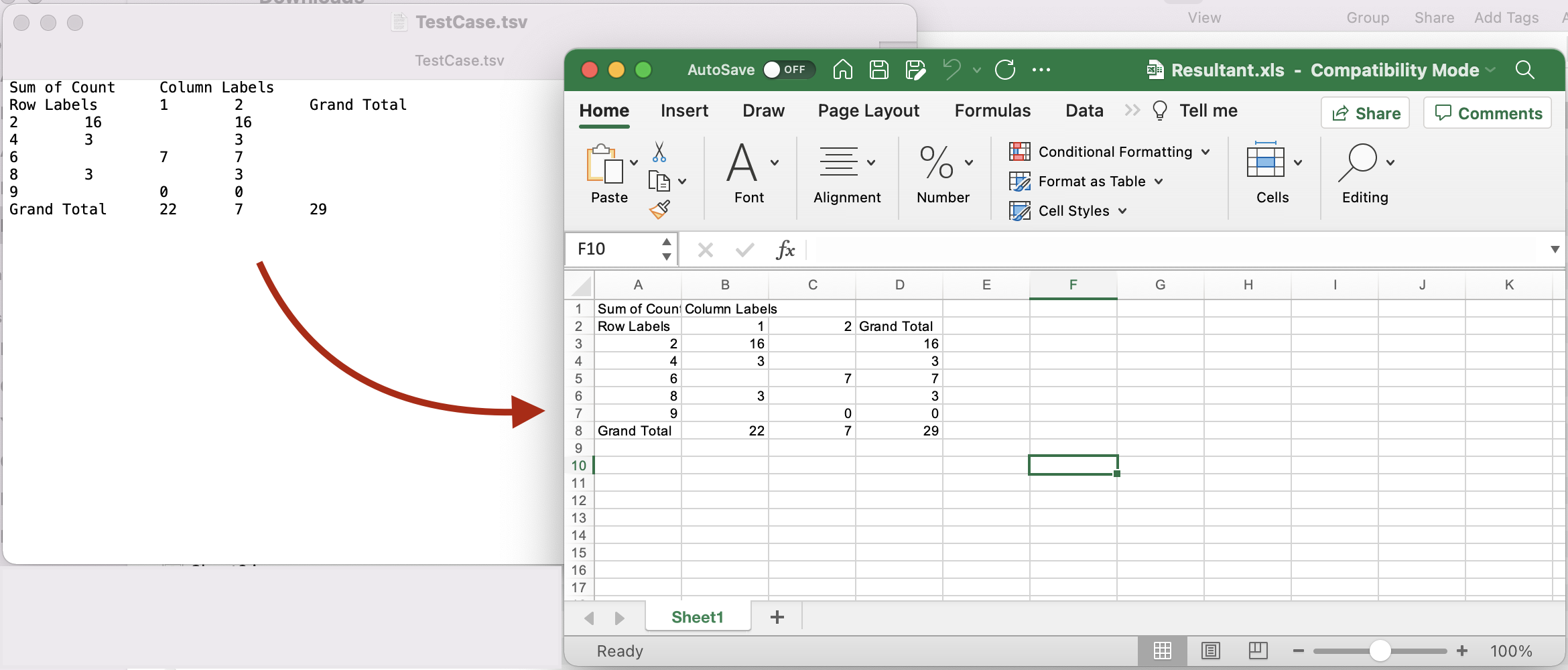
1 vaizdas: – TSV į XLS peržiūra
Pirmiau pateiktame pavyzdyje nurodytą šaltinio TSV galima atsisiųsti iš TestCase.tsv, o gautą Excel failą iš Resultant.xls
TSV į XLS naudojant cURL komandas
Dabar aptarsime, kaip konvertuoti TSV į XLS naudojant cURL komandas. Taigi viena iš būtinų šio metodo sąlygų yra pirmiausia JWT prieigos raktas (pagal kliento kredencialus), vykdant šią komandą.
curl -v "https://api.aspose.cloud/connect/token" \
-X POST \
-d "grant_type=client_credentials&client_id=bb959721-5780-4be6-be35-ff5c3a6aa4a2&client_secret=4d84d5f6584160cbd91dba1fe145db14" \
-H "Content-Type: application/x-www-form-urlencoded" \
-H "Accept: application/json"
Kai turėsime JWT prieigos raktą, turime vykdyti šią komandą, kad TSV konvertuotų į XLS. Gauta „Excel“ bus pasiekiama debesies saugykloje.
curl -v -X GET "https://api.aspose.cloud/v3.0/cells/input.tsv?format=XLS&isAutoFit=false&onlySaveTable=false&outPath=Resultant.xls&checkExcelRestriction=true" \
-H "accept: application/json" \
-H "authorization: Bearer <JWT Token>"
Išvada
Šiame straipsnyje išnagrinėjome TSV konvertavimo į „Excel“ parinktis naudojant „Java Cloud SDK“. Taigi atlikdami paprastus veiksmus galime lengvai konvertuoti TSV į XLS, TSV į XLSX ir kitus palaikomus formatus. Kitas paprasčiausias būdas naršyti API žiniatinklio naršyklėje yra swagger sąsaja. Be to, atminkite, kad visi mūsų debesies SDK yra sukurti pagal MIT licenciją, todėl visą šaltinio kodą galima atsisiųsti iš GitHub. Galite apsvarstyti galimybę kreiptis į mus, kad greitai išspręstume problemas per nemokamą produkto palaikymo forumą.
susiję straipsniai
Primygtinai rekomenduojame apsilankyti šiose nuorodose, kad sužinotumėte daugiau apie: